WordPressでブログ記事を作成する際、アイキャッチ画像を設定していますか?
アイキャッチ画像は、記事のサムネイルとして表示される画像です。
魅力的なアイキャッチ画像は、
- 読者の興味を引く
- 記事の内容を理解しやすくする
- クリック率・読了率・収益向上
に繋げることができます。
しかし、初心者にとって、アイキャッチ画像の作り方や設定方法は難しいと感じるかもしれません。
そこで、今回の記事では、WordPressアイキャッチ画像の作り方と設定方法を徹底解説します。
- デザインのポイント
- 設定方法
まで、初心者でもわかりやすく説明します。
魅力的なアイキャッチ画像を作って、ブログ記事の成果を向上させましょう!
アイキャッチ画像とは?

アイキャッチ画像は、記事のサムネイルとして表示される画像です。
WordPressでは、記事編集画面で簡単に設定できます。
アイキャッチ画像は、
- 記事一覧ページ
- 関連記事一覧
- SNS上でのシェア
など、様々な場所で表示されます。
魅力的なアイキャッチ画像は、
- 読者の興味を引く
- 記事の内容を理解しやすくする
- クリック率・読了率・収益向上
に繋げることができます。
アイキャッチ画像の役割
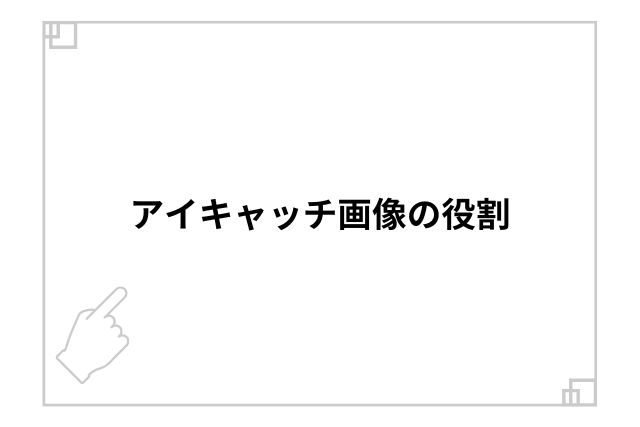
アイキャッチ画像は、以下の役割があります。
- 記事一覧ページでの視覚的な訴求
- 記事の内容を理解しやすくする
- 記事への興味・関心を高める
- クリック率・読了率・収益向上
魅力的なアイキャッチ画像は、これらの役割を最大限に発揮することができます。
アイキャッチ画像の作り方
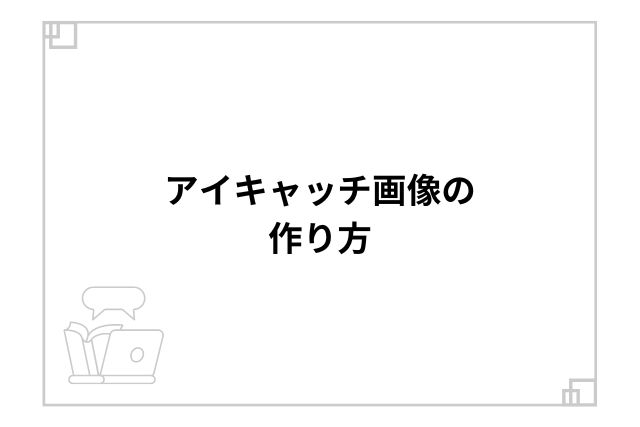
アイキャッチ画像は、
- 自分で撮影する
- フリー素材を利用する
- 有料素材を購入する
などの方法で作成できます。
自分で撮影する
自分で撮影する場合は、
- カメラ
- スマートフォン
などを利用して撮影できます。
ポイント
- 記事の内容に合致した写真を選ぶ
- 明るく見やすい写真にする
- ピントが合っていて、ブレていない写真にする
フリー素材を利用する
フリー素材を利用する場合は、
- pixabay
- Unsplash
などのサイトから無料でダウンロードできます。
ポイント
- 商用利用可能な素材を選ぶ
- 高画質な素材を選ぶ
- 他の記事と差別化できるような素材を選ぶ
有料素材を購入する
有料素材を購入する場合は、
- Adobe Stock
- Shutterstock
などのサイトから購入できます。
ポイント
- より多くの選択肢がある
- 高品質な素材が多い
- 著作権の心配がない
アイキャッチ画像のデザインのポイント
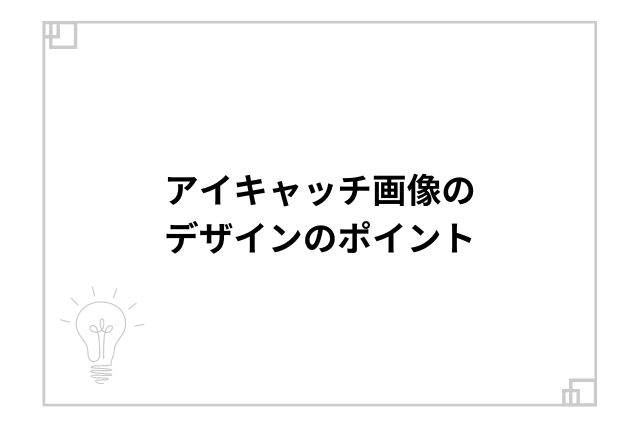
アイキャッチ画像を作成する際は、以下のポイントを意識しましょう。
- 記事の内容に合致した画像を選ぶ
- 文字やロゴを入れて、訴求力を高める
- 明るく見やすい画像にする
- 他の記事と差別化できるようなデザインにする
記事の内容に合致したデザインにする
- 記事の内容をイメージさせる画像を選ぶ
- 記事の内容を補足するような文字を入れる
文字やロゴを入れて、訴求力を高める
- 記事のタイトルを入れる
- キャッチコピーを入れる
- ロゴを入れる
明るく見やすいデザインにする
- 暗い画像は避け、明るい色を使う
- 文字は読みやすいフォントを選ぶ
- 文字と背景のコントラストを強くする
他の記事と差別化できるようなデザインにする
- 他とは違うデザインにする
- 独自のデザイン要素を取り入れる
ターゲット層に合わせたデザインにする
- ターゲット層の好みに合わせた色やデザインを使う
- ターゲット層が理解しやすいような文字や画像を使う
デザインツール
- Canva
- Photoshop
などのツールを使って、簡単にデザインを作成できます。
これらのツールには、豊富なテンプレートや素材が用意されているので、初心者でも簡単に画像を作成することが可能です。
魅力的なアイキャッチ画像は、これらのポイントを意識することで作成することができます。
アイキャッチ画像の設定方法

アイキャッチ画像の設定方法は、以下の通りです。
- 記事編集画面を開く
- 「アイキャッチ画像」欄をクリック
- 画像を選択
- 「メディアを追加」または「ファイルを選択」をクリック
- 画像をアップロード
- 「アイキャッチ画像に設定」をクリック
これで、アイキャッチ画像の設定が完了です。
WordPressアイキャッチ画像は、ブログ記事の成果を向上させるために非常に重要です。
本記事を参考に、魅力的なアイキャッチ画像を作って、ブログ記事のクリック率・読了率・収益アップを目指しましょう!

